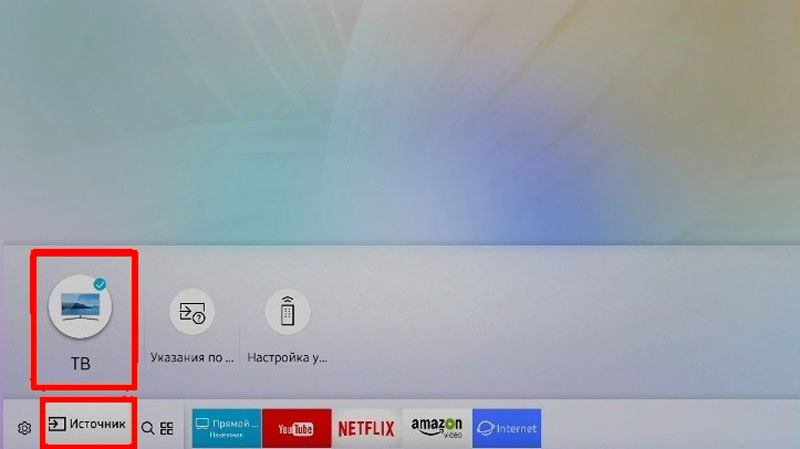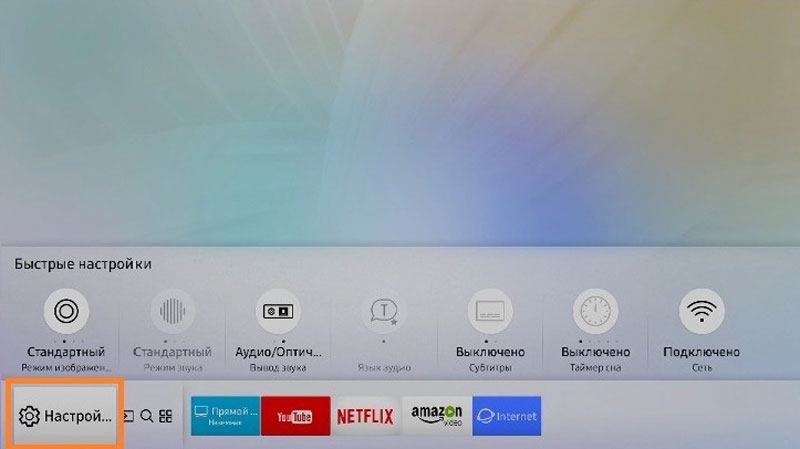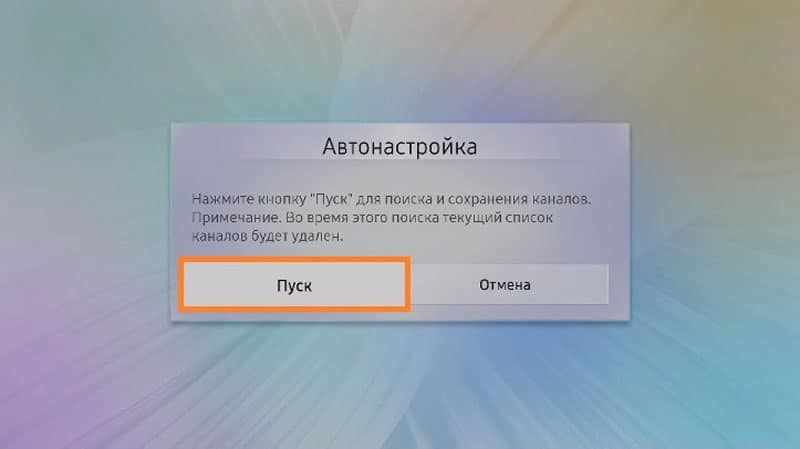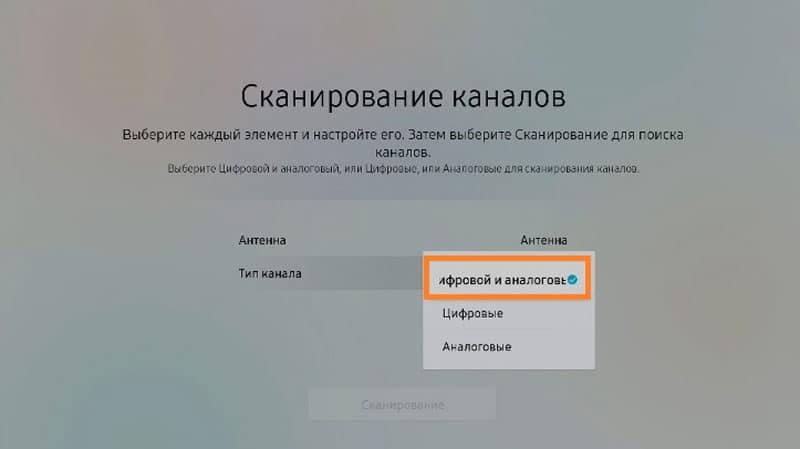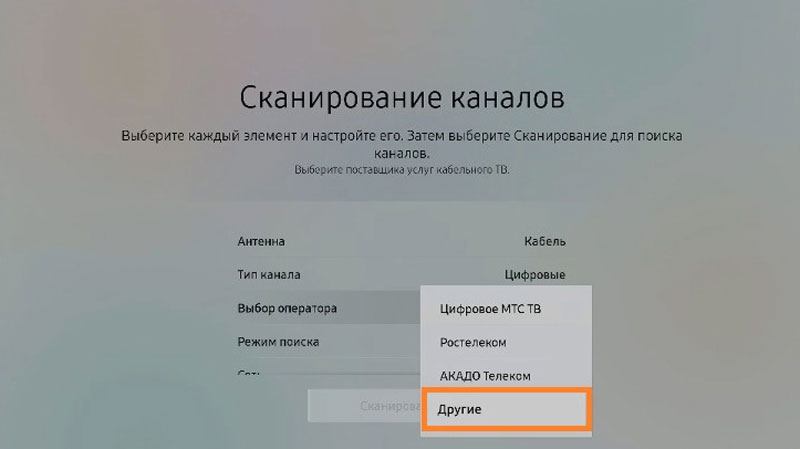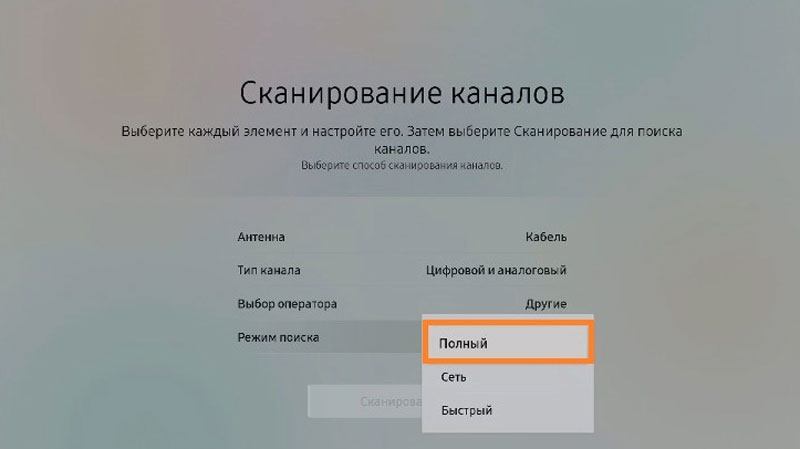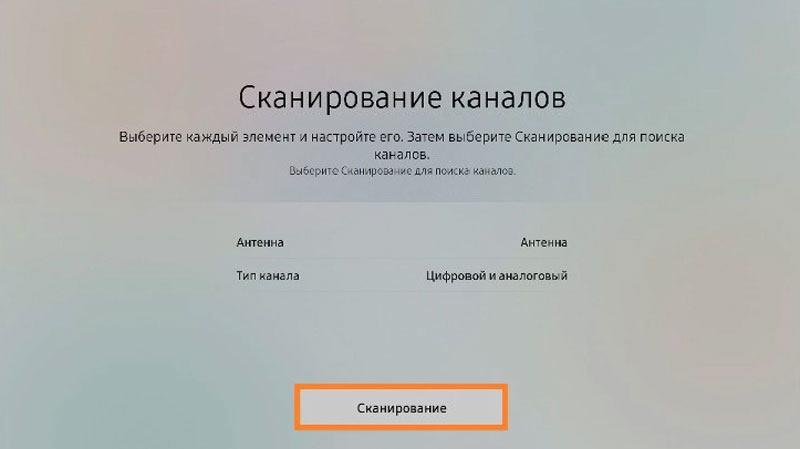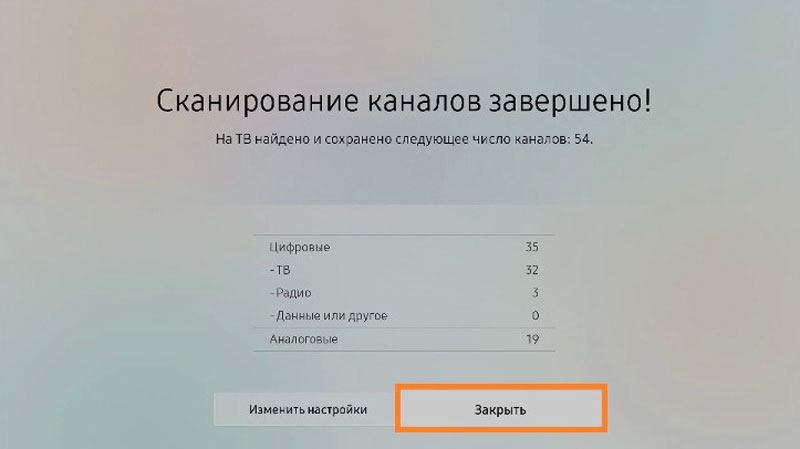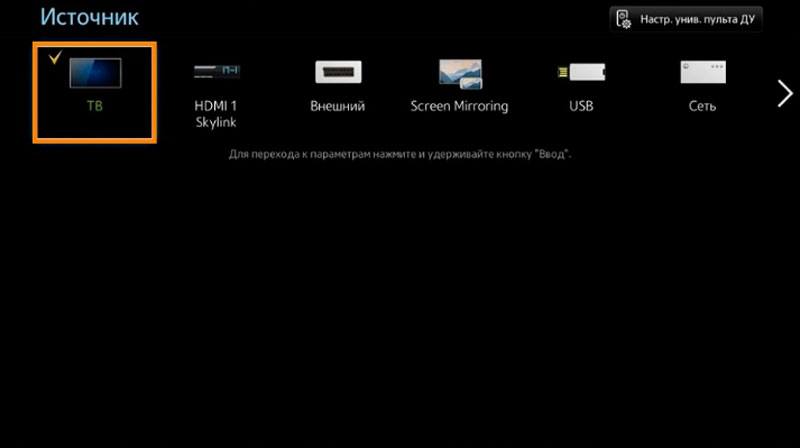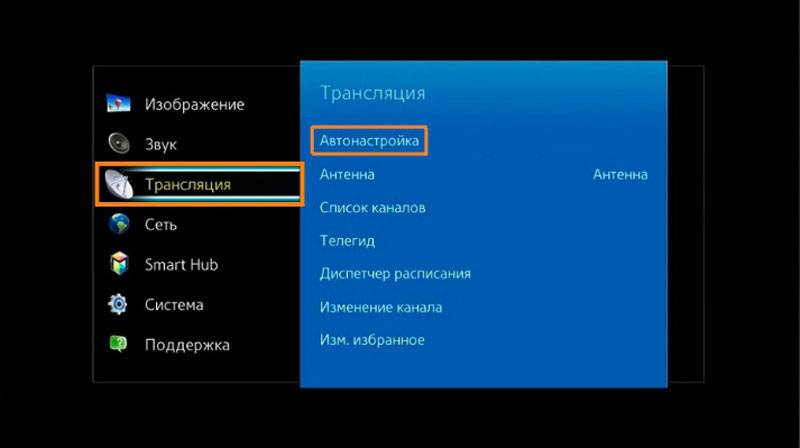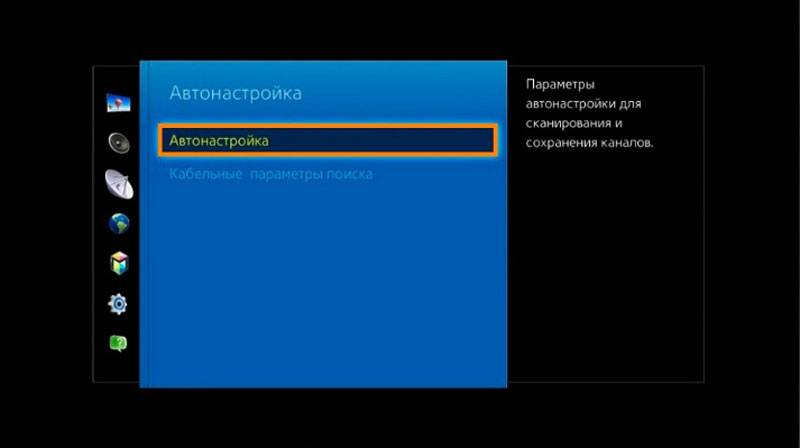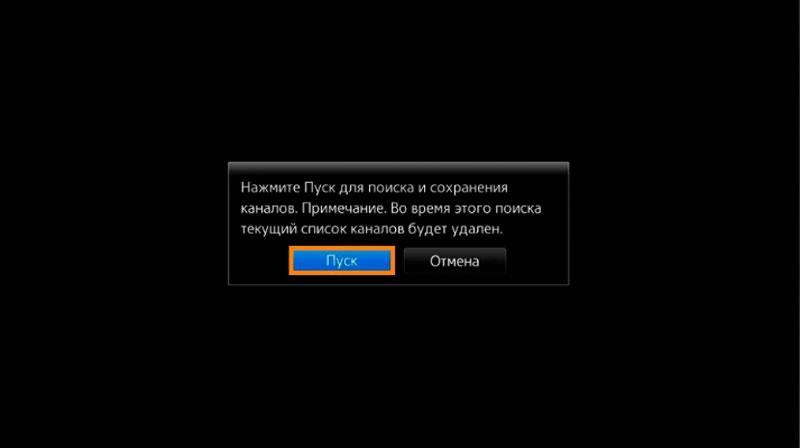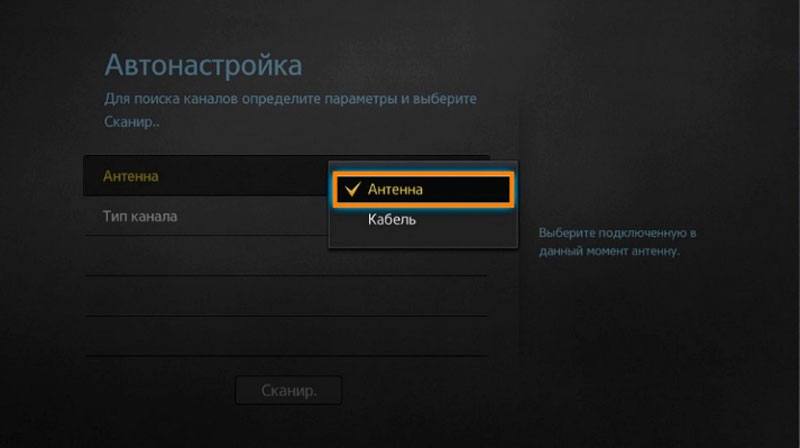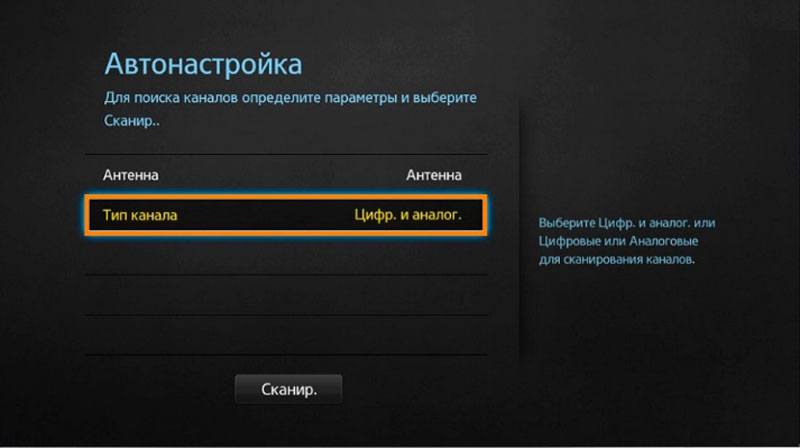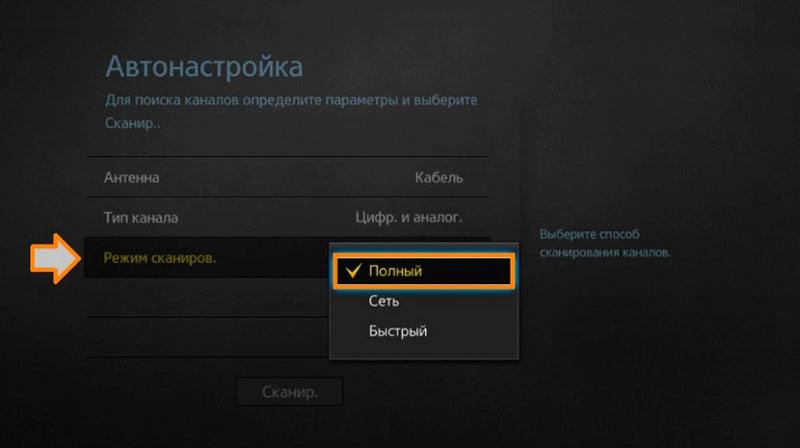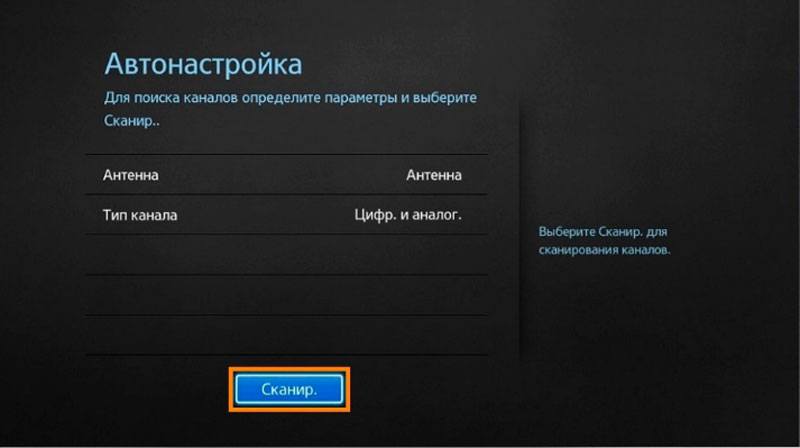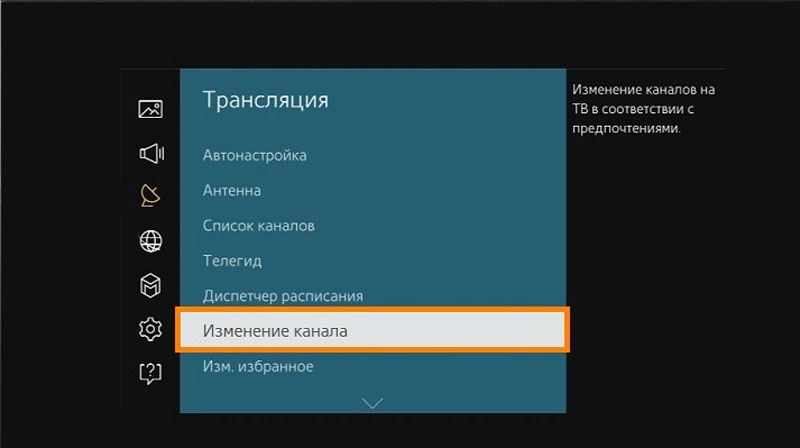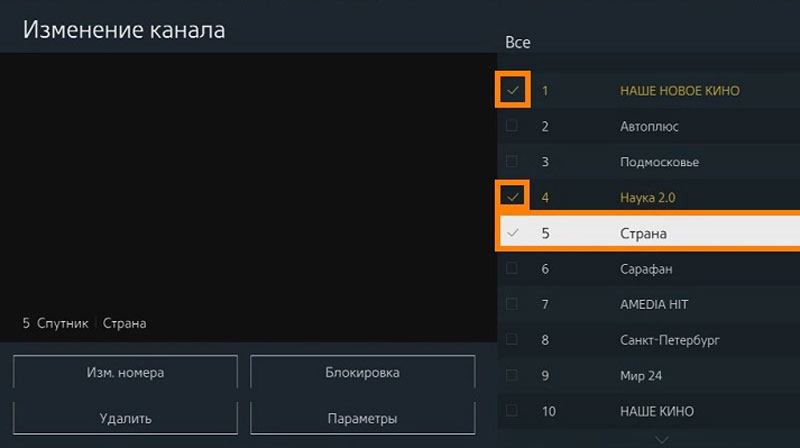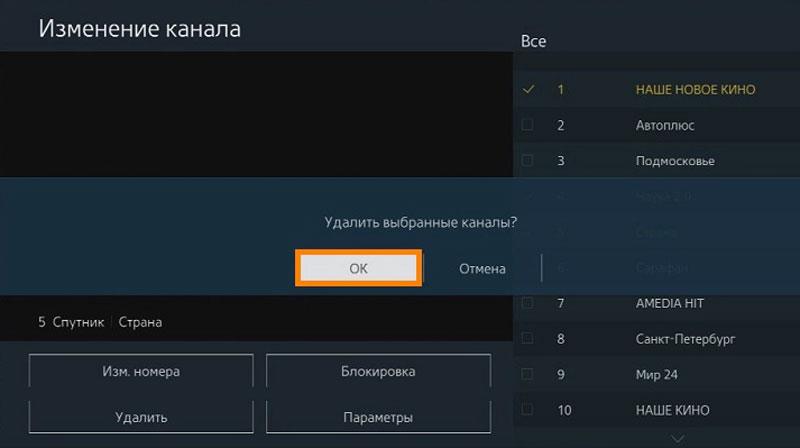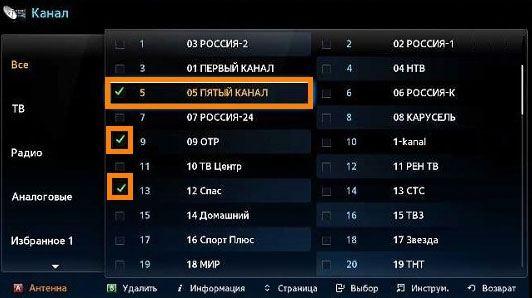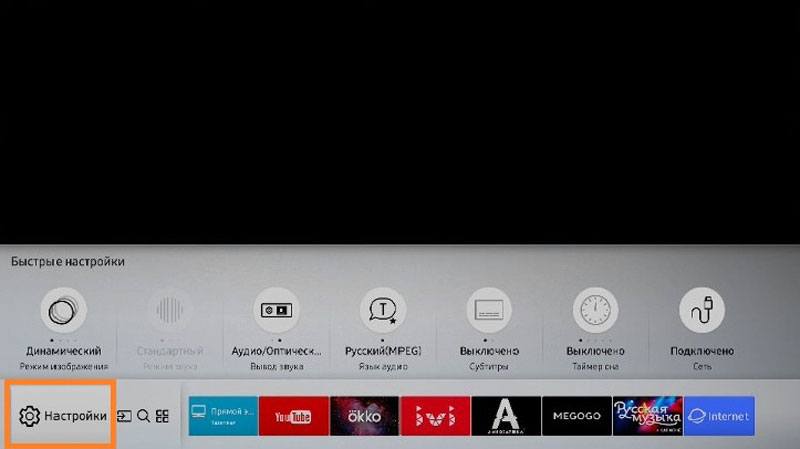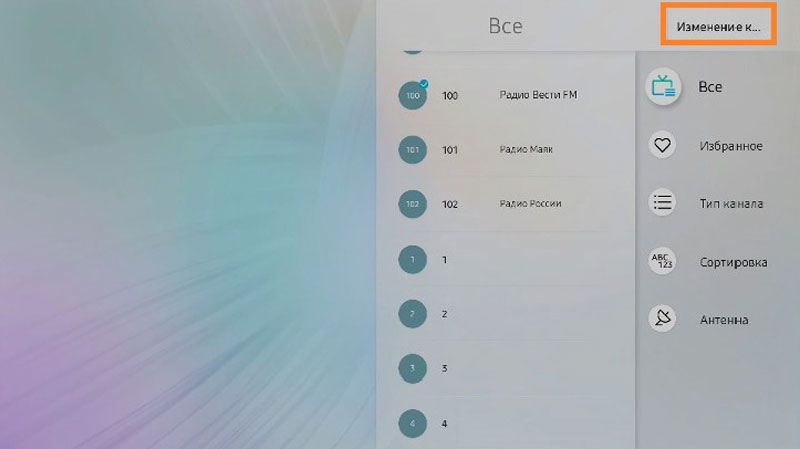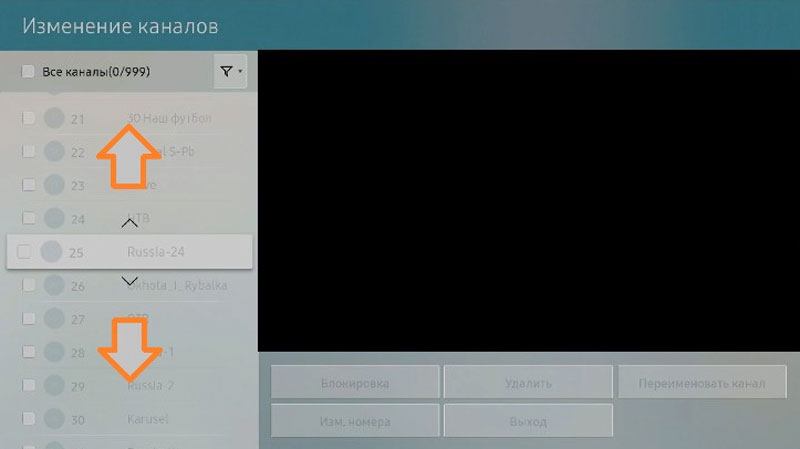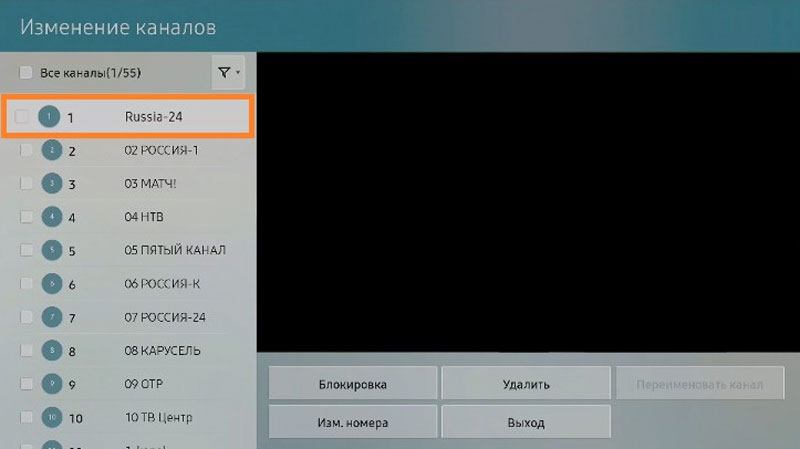Настройка каналов на телевизоре Samsung
Настройка каналов на телевизоре Samsung
Современное телевидение постоянно развивается, поэтому регулярно появляются новые развлекательные, познавательные, музыкальные или спортивные программы.
Чтобы посмотреть их, необходимо знать, как настроить каналы на телевизоре Самсунг. Если научиться проводить эту операцию, то можно самостоятельно перепрограммировать устройство и не пропускать ни одной интересной передачи.
Источники приема каналов
Перед тем как выполнять поиск каналов на новом или старом телевизоре Samsung, необходимо определиться с источником приема сигнала. В наше время существует 4 варианта, позволяющих бесплатно наслаждаться просмотром любимых телепередач.
Основные источники для Самсунг Смарт ТВ:
- Аналоговый. Он считается наименее качественным, поэтому подходит только для старых телеприемников. В этом случае картинка получается нечеткой и никакая настройка телеканалов на телевизоре Самсунг не поможет изменить эту ситуацию.
- Цифровой. Этот вариант имеет большое количество преимуществ, по сравнению с аналоговым, поэтому постепенно вытесняет устаревший способ передачи сигнала. При этом у пользователей чаще возникают проблемы с программированием телевизора и сортировкой каналов.
- Спутниковый. Такой способ приема сигнала считается наиболее востребованным. Его главное преимущество заключается в высоком качестве картинки и простоте настройки. Среди недостатков выделяют отсутствие возможности бесплатно смотреть закодированные каналы.
- IPTV. Наиболее современный вариант, позволяющий смотреть любимые передачи через проводной интернет или WiFi. Его можно реализовать на любых смарт-телевизорах или при помощи специальной приставки. В этом случае предусмотрена наиболее сложная настройка, правильно выполнить которую сможет далеко не каждый человек.
Настройка каналов на телевизоре Samsung
Существует лишь 2 способа программирования телевизора Самсунг. С их помощью владелец устройства может поискать каналы вручную или выполнить автонастройку. Первый вариант позволит обнаружить даже самый слабый сигнал, а второй – максимально упростит весь процесс.
Автоматический поиск
Автоматически перенастроить телеканалы сможет даже новичок. Для этого нужно будет выполнить несколько стандартных действий, подробно описанных в инструкции по эксплуатации. Если все сделать правильно, то можно будет смотреть каналы на Смарт ТВ и сортировать их согласно своим предпочтениям.
Перед тем как сделать автонастройку телевизора Samsung, необходимо проверить правильность его соединения с источником сигнала.
После этого следует выполнить такие действия:
- Заходят в меню, нажимая на соответствующую кнопку пульта.
- Переходят в раздел “Трансляция” и ищут там пункт “Антенна”.
- Из предложенных вариантов выбирают тот, который соответствует используемому источнику сигнала.
- В этом же разделе выбирают “Автонастройка”.
- Появится новое окно в котором напротив словосочетания “Режим поиска” должно стоять слово “Полный”. Если указан какой-либо другой вариант, то нужно заменить его.
- Опускаются вниз и нажимают кнопку “Сканировать”.
- Ожидают несколько минут, пока телеприемник завершит поиск.
- После этого появится список найденных каналов.
Ручной
Автоматическое сканирование не всегда видит слабый сигнал, поэтому игнорирует его и переходит на новую частоту. Чтобы устранить эту погрешность, необходимо выполнить ручную настройку.
- На пульте нажимают кнопку “Menu”.
- В появившемся окне ищут пункт “Антенна”.
- После перехода выбирают “Настройка вручную”.
- На следующей странице задают параметры сканирования. Специалисты рекомендуют устанавливать режим поиска “Полный” и частоту 170000 кГц. Кроме этого, вводят в поле “Модуль” значение 128 QAM, а в “Передача” – 6900 KS/s.
- Кликают по иконке “Создать”.
- После завершения поиска нажимают “OK”.
- Аналогично выполняют сканирование для других частот, постепенно прибавляя к начальным 170000 кГц по 8000 кГц.
Как удалить канал на Samsung
Если в процессе эксплуатации телевизора появились какие-либо проблемы (например, не переключаются каналы с помощью пульта управления), то специалисты советуют перепрограммировать устройство. При этом все текущие настройки будут сброшены до заводских и придется заново сканировать частоты.
В результате этих действий появится большое количество лишних каналов, которые плохо показывают или просто не пользуются популярностью у членов семьи.
Чтобы понять, как удалить ненужные каналы на телевизоре Samsung или заблокировать к ним доступ, необходимо подробно изучить следующий порядок действий:
- На пульте нажимают клавишу “Меню”.
- В появившемся на экране списке ищут раздел “Трансляция”.
- В нем открывают пункт “Изменение канала”.
- Откроется список всех телеканалов, в котором ищут тот, который хотят удалить или заблокировать.
- С помощью кнопки “OK” ставят отметку напротив лишнего телеканала.
- После этого нажимают на кнопку “Удалить” или “Блокировать”. Во втором случае система попросит ввести код разблокировки.
Как переместить каналы на телевизоре
Сортировка найденных телеканалов является важной составляющей, которая позволяет сделать эксплуатацию устройства максимально комфортной.
Перед тем как настроить порядок каналов на телевизоре, рекомендуется удалить лишние и некачественно работающие программы. Это позволить упростить работу и выполнить ее за короткое время.
Правильная последовательность действий:
- Открывают меню телевизора, нажав на пульте управления соответствующую кнопку.
- Выбирают раздел “Трансляция”.
- С помощью навигационных кнопок переходят вправо и ищут там пункт “Изменить номер канала”.
- По умолчанию эта функция может быть выключена, поэтому активируют ее путем нажатия кнопки “OK”.
- На следующем этапе сортировки кликают на клавишу “Home”.
- Повторно выбирают раздел “Трансляция” и ищут в нем пункт “Изменение”.
- Находят канал, который нужно переместить, и ставят напротив него отметку.
- После этого жмут на кнопку с надписью “Изм. номер”.
- Вводят числовое значение от 001 до 999.
- Подтверждают выполненные действия и выходят из меню.
Чтобы поменять местами каналы на телевизоре Samsung Smart TV HD 6 серии, достаточно открыть меню сортировки и переместить их в нужное место списка.
Настройка каналов на телевизоре Samsung представляет собой простое занятие, понять алгоритм проведения которого сможет каждый образованный человек. С помощью нескольких манипуляций можно не только найти нужные телевизионные программы, но и отредактировать их, перенести в то или иное место списка, восстановить, выполнить блокировку.
Чтобы при этом не допустить ошибку, необходимо внимательно выполнять все предусмотренные действия и точно следовать указаниям из инструкции по эксплуатации.
Настройка каналов цифрового ТВ на телевизоре Samsung
Samsung — одна из самых надежных марок на рынке цифровых телевизоров. Самая сложная задача, с которой вы скорее всего столкнулись сами — это настройка каналов. Несмотря на интуитивный интерфейс, самостоятельно освоить принцип поиска получается далеко не сразу. Поэтому мы и написали эту статью, в которой максимально доступно рассказали, как произвести настройку цифрового телевидения на Samsung.
Проверяем, поддерживает ли ваш телевизор Samsung цифровое ТВ
Перед тем как приниматься непосредственно за поиск каналов, убедимся, что телевизор вообще способен ловить «цифру». В модельном ряду Samsung есть множество серий и еще больше – отдельных моделей. Не все из них обладают встроенным цифровым тюнером, а некоторые хоть и оснащены им, но сделаны под старый стандарт DVB-T, а не DVB-T2, используемый сейчас в России.
Для этого введите номер модели в строку «Поиск». Если такая нашлась, можете переходить к настройке.
| Модель | Диагональ | Поддержка DVB-T2 |
|---|---|---|
| 19H4000 | 19 | + |
| LT19C350EX | 19 | + |
| LT22C350EX | 22 | + |
| LT23C370EX | 23 | + |
| LT24C370EX | 24 | + |
| LT27C370EX | 27 | + |
| PE43H4000 | 43 | + |
| PS43E497B2 | 43 | + |
| PS43F4900AK | 43 | + |
| PS51E497B2KXRU | 51 | + |
| PS51E537A3 | 51 | + |
| PS51E557D1 | 51 | + |
| PS51E6507 | 51 | + |
| PS51E8007G | 51 | + |
| PS51F4900AK | 51 | + |
| PS51F5500AK | 51 | + |
| PS51F8500AT | 51 | + |
| PS60F5000AK | 60 | + |
| PS64D8000 | 64 | + |
| PS64E8007 | 64 | + |
| PS64F8500AT | 64 | + |
| T24D310EX | 24 | + |
| T24D390EX | 24 | + |
| T24D391EX | 24 | + |
| T24D590EX | 24 | + |
| T27D390EX | 27 | + |
| T27D590EX | 27 | + |
| T28D310EX | 27 | + |
| UE22F5000AK | 22 | + |
| UE22F5400AK | 22 | + |
| UE22F5410AK | 22 | + |
| UE22H5020 | 22 | + |
| UE22H5600 | 22 | + |
| UE22H5610 | 22 | + |
| UE24H4070 | 24 | + |
| UE24H4080 | 24 | + |
| UE28H4000 | 28 | + |
| UE32EH5007 | 32 | + |
| UE32EH5047 | 32 | + |
| UE32EH5057 | 32 | + |
| UE32EH5307 | 32 | + |
| UE32ES5507 | 32 | + |
| UE32ES5537 | 32 | + |
| UE32ES5557 | 32 | + |
| UE32F4500AK | 32 | + |
| UE32F4510AK | 32 | + |
| UE32F5000AK | 32 | + |
| UE32F5020AK | 32 | + |
| UE32F5300AK | 32 | + |
| UE32F5500AK | 32 | + |
| UE32F6100AK | 32 | + |
| UE32F6200AK | 32 | + |
| UE32F6330AK | 32 | + |
| UE32F6400AK | 32 | + |
| UE32F6510AB | 32 | + |
| UE32F6540AB | 32 | + |
| UE32F6800AB | 32 | + |
| UE32H4000 | 32 | + |
| UE32H4270 | 32 | + |
| UE32H4500 | 32 | + |
| UE32H4510 | 32 | + |
| UE32H5303 | 32 | + |
| UE32H5500 | 32 | + |
| UE32H6230 | 32 | + |
| UE32H6350 | 32 | + |
| UE32H6410 | 32 | + |
| UE37ES6710 | 37 | + |
| UE39F5000AK | 39 | + |
| UE39F5020AK | 39 | + |
| UE39F5300AK | 39 | + |
| UE39F5500AK | 39 | + |
| UE40EH5007 | 40 | + |
| UE40EH5047 | 40 | + |
| UE40EH5057 | 40 | + |
| UE40EH5307 | 40 | + |
| UE40ES5507 | 40 | + |
| UE40ES6307 | 40 | + |
| UE40ES6547 | 40 | + |
| UE40ES6557 | 40 | + |
| UE40ES6857 | 40 | + |
| UE40ES6907 | 40 | + |
| UE40ES7207 | 40 | + |
| UE40ES7507 | 40 | + |
| UE40ES8007 | 40 | + |
| UE40F5000 | 40 | + |
| UE40F6100AK | 40 | + |
| UE40F6130 | 40 | + |
| UE40F6200AK | 40 | + |
| UE40F6330AK | 40 | + |
| UE40F6400 | 40 | + |
| UE40F6500AB | 40 | + |
| UE40F6510AB | 40 | + |
| UE40F6540AB | 40 | + |
| UE40F6650AB | 40 | + |
| UE40F6800AB | 40 | + |
| UE40F7000AT | 40 | + |
| UE40F8000AT | 40 | + |
| UE40FH5007K | 40 | + |
| UE40H4200 | 40 | + |
| UE40H4203 | 40 | + |
| UE40H5003 | 40 | + |
| UE40H5020 | 40 | + |
| UE40H5203 | 40 | + |
| UE40H5270 | 40 | + |
| UE40H5500 | 40 | + |
| UE40H6230 | 40 | + |
| UE40H6240 | 40 | + |
| UE40H6350 | 40 | + |
| UE40H6410 | 40 | + |
| UE40H6500 | 40 | + |
| UE40H6650 | 40 | + |
| UE40HU7000 | 40 | + |
| UE42F5000AK | 42 | + |
| UE42F5020AK | 42 | + |
| UE42F5300AK | 42 | + |
| UE42F5500AK | 42 | + |
| UE46EH5007 | 46 | + |
| UE46EH5047 | 46 | + |
| UE46EH5057 | 46 | + |
| UE46EH5307 | 46 | + |
| UE46EH6037 | 46 | + |
| UE46ES5507 | 46 | + |
| UE46ES5537 | 46 | + |
| UE46ES5557 | 46 | + |
| UE46ES6307 | 46 | + |
| UE46ES6547 | 46 | + |
| UE46ES6857 | 46 | + |
| UE46ES6907 | 46 | + |
| UE46ES7207 | 46 | + |
| UE46ES7500 | 46 | + |
| UE46ES7507 | 46 | + |
| UE46ES8000 | 46 | + |
| UE46ES8007 | 46 | + |
| UE46F5000AK | 46 | + |
| UE46F5020AK | 46 | + |
| UE46F5300AK | 46 | + |
| UE46F5500AK | 46 | + |
| UE46F6100AK | 46 | + |
| UE46F6330AK | 46 | + |
| UE46F6400AK | 46 | + |
| UE46F6500AB | 46 | + |
| UE46F6510AB | 46 | + |
| UE46F6540AB | 46 | + |
| UE46F6650AB | 46 | + |
| UE46F6800AB | 46 | + |
| UE46F7000AT | 46 | + |
| UE46F8000AT | 46 | + |
| UE46F8500AT | 46 | + |
| UE48H4200 | 48 | + |
| UE48H4203 | 48 | + |
| UE48H5003 | 48 | + |
| UE48H5020 | 48 | + |
| UE48H5203 | 48 | + |
| UE48H5270 | 48 | + |
| UE48H5500 | 48 | + |
| UE48H5510 | 48 | + |
| UE48H6230 | 48 | + |
| UE48H6350 | 48 | + |
| UE48H6410 | 48 | + |
| UE48H6500 | 48 | + |
| UE48H6650 | 48 | + |
| UE48H6800 | 48 | + |
| UE48HU8500 | 48 | + |
| UE50ES5507 | 50 | + |
| UE50ES6907 | 50 | + |
| UE50F5000AK | 50 | + |
| UE50F5020AK | 50 | + |
| UE50F5500AK | 50 | + |
| UE50F6100AK | 50 | + |
| UE50F6130 | 50 | + |
| UE50F6330AK | 50 | + |
| UE50F6330AK | 50 | + |
| UE50F6400AK | 50 | + |
| UE50F6500 | 50 | + |
| UE50F6650 | 50 | + |
| UE50F6800AB | 50 | + |
| UE50HU7000 | 50 | + |
| UE55ES6307 | 55 | + |
| UE55ES6547UXRU | 55 | + |
| UE55ES6557UXRU | 55 | + |
| UE55ES6857 | 55 | + |
| UE55ES6907UXRU | 55 | + |
| UE55ES7507 | 55 | + |
| UE55ES8007 | 55 | + |
| UE55F6100AK | 55 | + |
| UE55F6400AK | 55 | + |
| UE55F6800AB | 55 | + |
| UE55F7000AT | 55 | + |
| UE55F8000AT | 55 | + |
| UE55F8500AT | 55 | + |
| UE55H680 | 55 | + |
| UE55H6500 | 55 | + |
| UE55H6650 | 55 | + |
| UE55HU7000T | 55 | + |
| UE55HU7500T | 55 | + |
| UE55HU8700T | 55 | + |
| UE55HU9000T | 55 | + |
| UE60F6100AK | 60 | + |
| UE60F7000AT | 60 | + |
| UE65ES8007 | 65 | + |
| UE65F6400AK | 65 | + |
| UE65F8000AT | 65 | + |
| UE65F90800 | 65 | + |
| UE65HU7500T | 65 | + |
| UE65HU8700T | 65 | + |
| UE65HU9000T | 65 | + |
| UE75ES9000 | 75 | + |
| UE75ES9007 | 75 | + |
| UE75F6300 | 75 | + |
| UE75F6400AK | 75 | + |
| UE75F8200 | 75 | + |
| UE75HU7500T | 75 | + |
| UE78HU9000 | 78 | + |
| UE85S9AT | 85 | + |
| UE105S9 | 105 | + |
Определяем серию: расшифровываем номер модели
Настройка цифровых каналов различается в зависимости от того, к какой серии принадлежит конкретная модель Samsung.
Поэтому сначала нужно определить, с каким конкретно ТВ-приемником мы имеем дело.
Сделать это можно так:
- Взгляните на заднюю панель.
Там должна быть заводская наклейка с основной информацией о телевизоре: типом питания, годом выпуска и т. д. В самом верху будет комбинация цифр и латинских букв – это и есть код модели; - Зайдите в меню телевизора.
Выберите пункт «Поддержка» и позицию «Обращение в Samsung», появится информация об аппаратуре, включающая в себя и искомую комбинацию букв и цифр.
Расшифруем найденный номер с целью определения буквы, обозначающую серию :
в 2014 обозначался как AU (U);
Автоматическая настройка цифровых каналов на Samsung
Простейший способ самостоятельно настроить подключение через антенну – это запустить автоматический поиск. Рассмотрим пошагово, как организовать прием каналов цифрового ТВ для моделей разных серий и годов выпуска.
Серии M, Q и LS
После того как кабель от комнатной, уличной или общедомовой антенны подсоединен, а сам телевизор включен, нужно сделать следующее:
- Включите общее меню с помощью кнопки «Home» на пульте ДУ.
- Выберите позицию «Источник». В нем нужно указать вариант «ТВ».
- Включите меню заново с помощью той же кнопки, выберите пункт «Настройки».
- Перейдите на строку «Трансляция» и выберите пункт «Автонастройка».
- Нажмите кнопку «Пуск». На экране появится предупреждение о том, что в результате имеющийся список телеканалов будет удален.
- Выберите источника сигнала. Можно указать «Антенна» (для эфирного цифрового ТВ), «Кабель», «Спутниковую антенну» и т. д. в зависимости от того, какое телевидение вы подключаете.
- Выберите типа каналов. Можно указать «Цифровые» или «Цифровые и аналоговые». Во втором случае не придется потом дополнительно настраивать подключение каждого местного аналогового канала, если по ним осуществляется вещание.
- Если вы настраиваете платные каналы, то интерфейс попросит указать оператора. Для кабельного выберите «Другие». Поскольку у эфирного телевидения этот параметр отсутствует, просто двигаемся дальше.
- Укажите режим, в котором будет осуществляться поиск. Выберите вариант «Полный». В этом случае система будет искать все, что можно поймать с антенны.
- Запустите процедуру, нажав кнопку «Сканирование».
- На экране начнут появляться найденные каналы (как ТВ, отдельно цифровых и аналоговых, так и радиостанций) и индикатор, показывающий, какая часть диапазона уже просканирована.
- После сообщения о завершении нажмите кнопку «Закрыть» и выйдите из меню (на пульте ДУ – «Return»).
Можно приступать к просмотру.
Серии H, F, E и J
Для моделей этого ряда процесс настройки будет выглядеть слегка по-другому:
- Включите телевизор и с помощью кнопки «Source» на пульте выберите пункт «ТВ».
- Откройте меню (одноименной кнопкой или «Keypad» и выбором на экране позиции «Меню»).
- Выберите пункта «Трансляция», а затем «Автонастройка».
- Активируйте автонастройку еще раз.
- В сообщении с предупреждением об изменении настроек нажмите кнопку «Пуск».
- Выберите источник, откуда будет поступать сигнал: «Антенна», если настраивается прием бесплатного вещания стандарта DVB-T2, или «Кабель», если подключается кабельное телевещание.
- Укажите тип каналов. Здесь лучше выбрать «Цифровые и аналоговые», чтобы не повторять потом отдельную настройку для оставшихся в эфире аналоговых программ.
- Выберите тип сканирования. Чтобы поймать как можно больше каналов, надо выбрать параметр «Полное».
- Нажимается кнопка «Сканирование».
- После окончания процесса нажмите кнопку «Закрыть» и выйти из меню.
Ручной поиск каналов
Самые старые модели Samsung не поддерживают автонастройку. В них цифровые каналы надо настраивать вручную, а для кабельного или спутникового телевидения – еще и указывая частоту и другие ключевые параметры. В целом ручной поиск будет выглядеть следующим образом:
- Открывается меню.
- Выбирается пункт «Трансляция».
- Указывается источник сигнала (кабель, антенна или спутник).
- Если появился в меню пункт «Страна», надо указать «Россия».
- Выбирается пункт «Настройка вручную».
- Выбирается пункт «Настройка цифровых каналов», где требуется нажать кнопку «Создать». В этом случае дополнительные телеканалы будут добавлены к имеющимся, а не заменят их.
- Откроется вкладка с параметрами. Здесь нужно указать частоту вещания, модуль и скорость передачи. Эти данные следует узнать у оператора, предоставляющего доступ к кабелю или спутниковому сигналу. Для эфирного ТВ укажите частоты вещания мультиплексов.
- После нажатия кнопки «OK» телевизор начнет поиск по указанным параметрам. Через некоторое время на экране появится список найденных каналов. Их нужно сохранить — и все готово для начала просмотра.
Добавляем местные аналоговые каналы
В том случае, если с самого начала при автонастройке было указано, что ведется поиск как цифрового, так и аналогового вещания, то добавлять ничего не надо, все телеканалы уже найдены. Также нужно помнить, что некоторые современные модели телевизоров уже не поддерживают ручную настройку эфирных каналов, в них надо заново пересканировать весь диапазон в режиме автонастройки.
Алгоритм действий здесь следующий:
- Включите меню, откройте вкладку «Трансляция».
- Выберите источник сигнала. В нашем случае это антенна.
- Перейдите в режим «Настройка вручную».
- Укажите поиск только аналоговых каналов.
- Выберите пункт «Создать».
- Поиск каналов аналогового вещания займет несколько минут.
Удаляем лишние каналы и настраиваем порядок
Чтобы удалить ненужные каналы, действуйте следующим образом:
- Откройте меню, зайдите в раздел настроек и выберите пункт «Трансляция».
- Перейдите в пункт «Изменение каналов».
- С помощью кнопки «Enter» нужно отметить галочками те, которые должны быть удалены.
- В боковом меню выбирите пункт «Удалить».
- Нажмите кнопку «Да» для подтверждения и переключите телевизор в обычный режим. Сразу после этого можно убедиться, что ненужные каналы пропали.
Если же речь идет о Samsung Smart TV, то там удаление проще:
- С помощью кнопки «Smart Hub» нужно перейти в концентратор системы.
- В форме с перечисленными каналами надо выбрать раздел редактирования (обычно он справа в верхней части таблицы).
- Руководствуясь подсказками системы при каждом шаге, можно выделить все ненужные телеканалы и удалить их.
Что касается порядка каналов, то их телевизор расставляет двумя способами:
- самостоятельно в том порядке, в каком смог их найти при автонастройке;
- с помощью списка, присланного оператором (как, например, при подключении к каналам НТВ+).
Во втором случае сортировка невозможна: перенастроить то, что установил оператор, нельзя, можно лишь удалить ненужные каналы. В первом же сортировка выглядит так:
- Перейдите в меню, выберите пункт «Настройки».
- Нажмите на «Трансляция» и войдите во вкладку «Дополнительные настройки».
- Выберите «Изм. номера канала» и укажите «Включить», если пункт выделяется. Если он неактивен, то переходите к следующему шагу.
- Выберите пункт «Изменить номер канала» или перейдите в раздел «Прямой эфир» (в зависимости от варианта интерфейса).
- Здесь нужно открыть вкладку «Список каналов» и перейти к пункту «Изменение канала».
- Нужный телеканал выбирается с помощью кнопки «Enter» на пульте, рядом с ним загорается значок галочки.
- Выбирается пункт «Изменить номер» и с помощью клавиш со стрелками на пульте канал тащится на новое место.
- Новым нажатием на «Enter» галочка убирается, результат фиксируется.
При необходимости процедура повторяется нужное количество раз.
При сортировке каналов у телевизоров «Самсунг» нужно учитывать одну их особенность: если цифровые в общем списке подписаны и имеют названия, то аналоговые – лишь порядковые номера. Соответственно, при сортировке картина будет следующей:
- Цифровые каналы переместятся в списке, и один из них займет положение другого.
- Список аналоговых не изменится, лишь под старым номером будет приниматься уже другая программа.
Как настроить «цифру» на старом Samsung, который не поддерживает цифровое ТВ
Если оказалось, что телеприемник не способен принимать действующий стандарт вещания или же вообще не оснащен цифровым тюнером, пользователь может сделать следующее:
- Приобрести новый телевизор. Не самый доступный вариант.
- Подключить цифровую приставку-ресивер. Если нужно лишь смотреть передачи, то такой вариант обойдется в несколько раз дешевле покупки второго телевизора.
С использованием ресивера может быть связана отдельная трудность: он не ловит аналоговые телесигналы. Если вы хотите смотреть и местные, и федеральные программы, позаботьтесь не только об антенне соответствующего типа, но и о разветвителе-сплиттере для антенного кабеля. Он нужен, чтобы сигнал поступал одновременно и в ресивер, и в антенное гнездо телевизора. Тогда переход между разными типами вещания будет осуществляться следующим образом:
- требуется цифровой канал – телевизор переключается в режим AV;
- нужен аналоговый – переключение производится в режим TV.
Видеоинструкция по настройке спутниковых каналов
Вместо заключения
Настройка цифровых каналов на телевизоре «Самсунг» – задача не слишком сложная и доступная любому пользователю. Как и положено качественной домашней технике, большую часть работы он делает за хозяина сам с помощью автонастройки. В некоторых случаях может потребоваться взять процесс на ручное управление, однако даже тогда интуитивно-понятный интерфейс придет вам на помощь.
Настройка каналов телевизора Самсунг с пульта управления
В статье ниже подробно разберемся, как настроить каналы на телевизоре Самсунг. Компания Samsung — надежный производитель качественной техники. Однако, правильная настройка приемника требует определенных знаний, чтобы самостоятельно настроить прием HD каналов при помощи пульта управления.
Как подготовить телевизор к настройке каналов
Точная настройка каналов на телевизоре Samsung возможна только при правильном подключении телевизора и всех его компонентов. Для правильной установки приемника требуется соблюдать инструкцию по эксплуатации. Ниже — пример правильного подключения модели Самсунг 6 серии:
- Для эфирного или кабельного телевидения.
Подключается антенна к гнезду в приемнике «ANT» через специальный кабель с сопротивлением 75 ОМ. Пользователь будет получать аналоговый сигнал. - Для кабельного или спутникового телевидения, подключения Blu-Ray, игровой консоли или ноутбука.
Потребуется в гнездо HDMI подключить кабель типа HDMI. - Для онлайн-пользования и обновления программного обеспечения.
Требуется беспроводное подключение при помощи обычного Wi-Fi роутера. Любая из SMART-моделей линейки Самсунг поддерживает подключение через Wi-Fi. Для проводного подключения нужно вставить интернет-кабель в порт LAN на задней панели ТВ. - Для просмотра платных каналов.
Требуется установить CI или CI+ карточки. Необходимо удалить защитную пленку и выключить телевизор, поместить адаптер в два отверстия, расположенных рядом с портом COMMON INTERFACE.
Как настроить цифровые каналы на Samsung Smart TV
Новейшие модели приемников получают и отображают наиболее качественный сигнал телевидения. Практически каждая из последних моделей TV имеет Смарт-функции. Однако, многие до сих не могут самостоятельно разобраться с параметрами Smart-телевидения. Настройка цифровых каналов на телевизоре Самсунг не требует серьезных навыков — справится любой пользователь.
Ручной поиск
Отрегулировать телеканалы таким способом можно на старых моделях телевизоров Самсунг Е-серии. Чтобы получить пул каналов на старых моделях приемника, требуется знать, как настроить вручную каналы на телевизоре Самсунг. Для этого необходимо следовать следующему алгоритму действий:
- На пульте управления нажимаем «Menu».
- Переходим во вкладку «Канал».
- Выбираем пункт «Антенна» и заменяем его на «Кабель».
- Заходим в пункт меню «Страна», вводим пароль «0000», выбираем «Россия». Если же страны нет в списке — «Восточная Европа».
- Следуем в раздел параметров кабельного подключения. Если такого пункта нет в основном меню, то можно поискать его в автоматических настройках (на некоторых телевизорах Самсунг установлены такие настройки).
- Перейдя в кабельные параметры, нужно выставить параметры: частота начала — 298000 КГц, частота окончания — 362000 КГц. Остальные настройки изменять не требуется.
- Открываем автонастройку и выбираем тип принимаемых телеканалов (цифровые, аналоговые, спутниковые).
- Открывается поисковая система. Задаем параметр «Сеть», жмем «Поиск». Начнется автоматическая настройка каналов.
- Все найденные каналы сохранятся в общем списке, но телевизор будет показывать только те телеканалы, которые выберет пользователь.
- Ненужные можно удалить, выбрав соответствующие пункты выпадающего меню.
Автоматический поиск
Настройка цифровых каналов на телевизоре Самсунг достаточно проста, не требует специальной подготовки. Установить оборудование и отрегулировать телеканалы может даже неопытный пользователь, потратив на освоение инструкции около 10 минут. При соблюдении всех правил установки и отладки пула цифровых телеканалов получаемое на экран изображение будет качественным.
На современных моделях не требуется нажимать кнопки и настраивать телеканалы вручную. Настройка каналов телевизора Самсунг с пульта управления на Smart TV займет пару минут с минимальными усилиями со стороны пользователя. Новые серии ТВ получают сигнал через специальный тюнер, подключаемый в разъем антенны. Автонастройка производится в несколько нажатий.
Как отрегулировать телеканалы на Smart TV
Нажать на пульте дистанционного управления кнопку «Menu».
- Выбрать «Трансляция».
- Откроется последовательно два окна, в каждом из которых нужно выбрать «Автонастройка».
- Нажимаем «Пуск», выбираем режим поиска — «Полный».
- Программа сама отберет доступные цифровые каналы в единый список.
Обратите внимание! Если у пользователя пропали все телеканалы, то потребуется настраивать частоту при помощи САМ-модуля, активируемого в меню телевизора.
Если по окончании автонастройки цифровые телеканалы имеют плохое качество либо вообще не отображаются, необходимо проверить правильность подключения оборудования и пройти по всем пунктам с самого начала.
Эти способы универсальны для настройки пула телеканалов на телевизорах Самсунг разных версий. Если возникнут трудности, обращайтесь за помощью в сервисные центры Samsung.